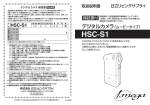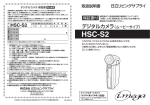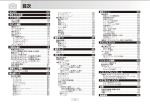Download Untitled
Transcript
このたびは、デジタルカメラ 「DSC808W」 をお買い上げいただき、誠にありがとうございます。 ご使用の前に、 この取扱説明書と保証書をよくお読みのうえ、正しくお使いください。 また、お読みになったあとは、いつでも見られるところに大切に保管してください。 ■液晶モニターに使用されている液晶パネルは、非常に高精度な技術で作られておりますが、画素欠けや常時点灯があります。 使用部品メーカの保証値となりますので、 あらかじめご了承ください。 4 安全上のご注意 フラッシュ 電池/SDカード室カバーを開けないで下さい。 5 安全上のご注意 カメラを使用した後 ■水中での撮影後は以下の簡単なメンテナンスで、 カメラの外観、品質、耐水性が保たれます。 ■海中で写真を撮影した後は、塩分を含まない水の入ったバケツでカメラを洗浄してください。電池/SDカード室カバーが閉じていることを確認し、バケ ツ1杯の水に10分ほど浸します。その後、水から取り出して、 カメラとレンズを脱脂綿で拭いて乾かします。 カメラを通気のよい日陰に置いて自然乾燥 させます(直射日光に当てたり、風雨にさらされる場所に置かないでください)。 カメラが完全に乾いたことを確認してから、電池/SDカード室 カバーを 開けてください(脱脂綿を当てて水分をよく取るか、カバー周りの他の不純物を取り除いてから、 電池/SDカード室 カバーを開けます)。 ■柔らかい糸くずの出ない布(繊維状の物質を防ぐため) でカメラとレンズの水滴を拭き取り、換気のよい場所において乾燥させます。電池カバーは乾燥 しないうちに開けないでください。水気がある間に開けると、 カメラに水が入る恐れがあります。開けるときは底面を下にして水滴がカメラ内部に入ら ないようにしてください。 ■電池カバーを開ける前に、必ずカバー内部の水滴を拭き取ってください。 メンテナンス上の注意 ■防水のシーリング材やその収縮面の埃や砂をよく拭き取ってください。埃や砂が残っているとシーリング材や面を傷つけ、防水性が落ちる可能性があ ります。 ■石けん水、中性洗剤、 アルコールまたは類似液体でカメラを洗浄しないでください。 カメラの防水性が落ちる原因となります。 ■防水用シーリング材の経年変化により防水性能は低下します。 その他の注意 ■水中でカメラに水が入ったり、 その他の問題が発生した場合、直ちに使用を中止し適切な処置を取ってください。 処置方法は販売店またはKenko「お客様相談室」にお尋ねください。 水道水で異物を洗い流します。 真水に10分程度浸します。 綿棒等で水滴を拭き取ります。 8 乾燥後、電池/SDカード室カバーを開きます。 カメラの紹介 セット内容 パッケージに、次の品目が同梱されていることを確認してください。 足りない品目や破損している品目がある場合、ただちに販売店に連絡してください。 カメラ本体 ポーチ USB-PC/TV接続ケーブル 取扱説明書 (本書) ストラップ DSC808W クイックスタート ガイド 単4形アルカリ乾電池(2本) クイックスタートガイド 9 カメラの紹介 各部の名称 前面 背面 LED表示灯 ストラップホール ズームボタン 内蔵フラッシュ レンズ セルフタイマー LED モードボタン マイク 液晶モニター マルチ選択ボタン 電源ボタン 上面 左側面 右側面 マクロスイッチ ストラップホール スピーカー マルチ選択ボタン ボタン (フラッシュ) シャッターボタン 底面 電池/SDカード室 カバー ボタン (メニュー) ボタン (再生) OKボタン 三脚取り付けネジ穴 ボタン (モニター表示) ロックボタン 10 カメラの紹介 ボタンの機能を紹介します ボタン 名 称 機 能 電源ボタン 電源をオン/オフします。 シャッターボタン 静止画モードでシャッターボタンを押すと静止画を撮影します。 動画モードでシャッターボタンを押すと動画を撮影します。再度押すと録画を停止します。 ズームボタン 静止画/動画の撮影時、 ズームボタンになります。 モードボタン マクロスイッチ 静止画/動画 のモードを切り替えます。 P.19「モードの変更」をご覧ください。 撮影距離を切り替えます。 P.24「撮影距離」をご覧ください。 11 ご使用の前に アルカリ乾電池に関する安全上の注意(対象:アルカリ乾電池使用カメラ) 付属のアルカリ乾電池をご使用の前に必ず、 下記の安全上の注意をお読みください。 ᰑショート、 分解、加熱、充電(+)、 (−) の逆方向にセットをしないでください。使用済みの電池を火に入れるなどしないでください。 また、新しい乾電池と使用した乾電池を混用で使用しないでください。使い切った乾電池はすぐにカメラから取り出してください。 ᰒカメラは電源が切れていても微弱電流が流れています。長期間(およそ1ヶ月以上) カメラを使用しない場合は、乾電池を取り外して保管してください。 ᰓ乾電池は乳幼児の手の届かない所に置き、 乾電池を飲み込んだ場合は、 すぐに医師に相談してください。乾電池のアルカリ液がもれて、 皮膚や衣服に付着した場合は、 失明やケガなどの恐れがありますので、 きれいな水で洗い流し、 すぐに医師の診断・治療を受けてください。 ᰔ同梱品の乾電池はサンプルです。使用可能時間が一般的な乾電池に比べて短い場合があります。 ᰕ使用済みの乾電池は、 お住まいの自治体が定めた方法で処分してください。 リチウムイオン充電池に関する安全上の注意(対象:リチウムイオン充電池使用カメラ) 付属のリチウムイオン充電池をご使用の前に必ず、 下記の安全上の注意をお読みください。 ᰑ初回使用時はフル充電してください。付属の充電器(ACアダプター)以外で充電しないでください。 ᰒショート、 分解、加熱、充電(+)、 (−) の逆方向にセットはしないでください。 ᰓ液漏れ等の異常が発見された場合、 ただちに使用を中止してカメラから取り外し、 お買い上げ先等にお申し出ください。 電解液が、 皮膚や衣服に付着した場合は、 失明やケガなどの恐れがありますので、 きれいな水で洗い流し、 すぐに医師の診断・治療を受けてください。 ᰔリチウムイオン充電池をカメラから取り出して保管・持ち運びの場合、安全のためビニール袋・プラスチックケース等に入れてください。 ᰕリサイクルのお願い 不要になった電池は貴重な資源を守るために廃棄しないで 充電式電池リサイクル協力店へお持ちください。 〈最寄りのリサイクル協力店へ〉 詳細は、 社団法人 電池工業会ホームページをご参照ください。 ・ホームページ http://www.baj.or.jp/ ● 使用済み充電式電池の取扱注意事項 − プラス端子、 マイナス端子をテープ等で絶縁してください。 − 皮覆をはがさないでください。 − 分解しないでください。 14 ご使用の前に 電源ボタン 電源ボタンを約1秒押すと電源がオンになります。 LED表示灯が緑色に点灯して液晶モニターがオンします。 再度電源ボタンを押すと電源がオフになります。 ストラップの取り付け 右の図を参考にして、 ストラップホールにストラップを取り付けてください。 ストラップホール ストラップ 15 ご使用の前に SD/SDHCメモリーカード (別売) を使用する。 ●このカメラに使用できるメモリーカードの 仕 様は、SDメモリーカード32MB∼ 2GB、SDHCメモリーカード32GBま でです。その他の種類のカードを使用し ますと、製品及びカードが故障する可能 性があります。 内蔵メモリーにユーザー使用可能領域はありません。 SD/SDHCメモリーカードを取り付ける 1. SDメモリーカードはカメラ底面のSDメモリーカードスロットにセットします。 1. 電池/SDカード室カバーを開きます。開閉方法はP.13「乾電池の取り付け」を必ずご覧ください。 2. 左図のようにSDメモリーカードの接触面が上になるようにして、SDメモリーカードスロットにカチッと音がするまで押し込みます。 3. 開いている電池/SDカード室カバーを閉じ、 ロックボタンをロックにします。 2. 4. SDメモリーカードを取り外す時は、 SDメモリーカードがカチッと音がするまで軽く押し込みます。 SDメモリーカードが少し飛び出ます。 メモリーのフォーマット、初期化 (P.18参照) をしてください。 PHOT○○○○またはMPEG○○○○ 18 3. ●他のカメラ等のファイルが保存されているSDメモリーカードをセットすると誤作動する場合があります。 ●アダプターを使用してmicroSDメモリーカードの使用は、誤作動の原因になる場合がありますのでお勧めしません。 16 ご使用の前に SD/SDHCメモリーカードを使用する前に セット 4∼8 17 ご使用の前に セットされている ● SDメモリーカードをこのカメラで使用する前には、必ずフォーマットを行ってください。 ● フォーマットを行うとSDメモリーカードに記録された全てのデータが消去され、初期化されますのでご注意ください。 ● SDメモリーカードのフォーマットは、必ず本製品のフォーマット機能で行ってください。 (パソコン上でフォーマットした場合、動作保証できません。) ● 保護設定を行ったファイルでも、 フォーマットを実行すると消去されてしまいます。 ● フォーマットする前に必要に応じてファイルをパソコンやCDにコピーしてください。 ● SDメモリーカードのライトプロテクトスイッチ (P.17参照) でロックしている場合、 フォーマットは行われません。 1. カメラの電源をオンにします。 2. マルチ選択ボタンの左 (メニュー) ボタンを押して「メニュー画面」を表示します。 3. シャッターボタンを押して「 設定メニュー」を表示します。 4. 上または下ボタンを押して「フォーマット」を選択し、OKボタンを押します。 5. 上または下ボタンを押して、 または を選択し、 × OKボタン押して決定します。 3. 4. × :フォーマットしません。 フォーマット 初期設定に戻す Language オートパワーオフ 電源周波数 :フォーマットします。 6. 左(メニュー) ボタンを2度押して撮影画面に戻ります。 ◆ 薄いブルー地が選択されています。 設定 18 OK フォーマット 電源周波数 設定 OK ご使用の前に LEDランプ表示 表示灯 色 LED表示灯 セルフタイマー LED 説 明 緑色の点灯 電源が入っています。 赤色の速い点滅 電池の残量がありません。 赤緑の交互点灯色 録画中です。 赤色の点滅 セルフタイマーが作動中です。 赤色の速い点滅 セルフタイマーの残り時間が約2秒です。 モードの変更 モードボタンを押すごとにモードが切り替わります。 静止画ダイビングモード/動画ダイビングモードでは アイコンが表示されます。 モードボタン ダイビングモードは、P.54をご覧ください。 P.7∼P.8の注意事項を必ずお読みください。 静止画ダイビングモード 動画モード ▲ 動画ダイビングモード ▲ ▲ ▲ 静止画モード 19 ご使用の前に 日付/時刻の設定 3. カメラを初めて使用する前に、 日付/時刻を設定します。 TV出力 日付/時刻 ビープ音 1. カメラの電源をオンにします。 2. マルチ選択ボタンの左(メニュー) ボタンを押して「メニュー画面」表示します。 3. シャッターボタンを押して「 設定メニュー」を表示します。 4. 上または下ボタンを押して「日付/時刻」を選択し、OKボタンを押します。 × 5. サブメニューに入り、 または のいずれかを選択します。 設定 × :日付/時刻を設定しません。 :日付/時刻を設定します。 OK 5. 6. 年月日の表示順を上または下ボタンを押して選択します。 7. 次に右または左ボタンを押して項目を移動します。 TV出力 8. すべての数値を調整しましたら、 OKボタンを押して決定します。 9. 左ボタンを2度押して撮影画面に戻ります。 ◆ 薄いブルー地が選択されています。 ◆ 日付/時刻は、静止画・動画共にファイルデータとして記録されますので、 できる限り正確に設定してください。 設定 OK 6. YYYY / MM / DD 2012/ 05 / 01 10 : 00 : 00 設定 20 OK ご使用の前に 言語の設定(Language) (初期設定:日本語) 液晶モニターに表示する言語を設定します。 1. カメラの電源をオンにします。 2. マルチ選択ボタン (以降マルチ選択ボタンの記載を省略)の左(メニュー) ボタンを押して「メニュー画面」を表示します。 3. シャッターボタンを押して「 設定メニュー」を表示します。 4. 上または下ボタンを押して「Language」を選択し、OKボタンを押します。 5. 上または下ボタンを押して表示する言語を選択し、 OKボタンを押して決定します。 選択可能な言語は、 英語、 フランス語、 ドイツ語、 イタリア語、 スペイン語、 ポルトガル語、 繁体字中国語、簡体字中国語、 日本語です。 6. 左ボタンを2度押して撮影画面に戻ります。 4. 5. 20 設定 OK ◆ 日本語以外の言語を使用中に 「初期設定に戻す」 (リセット) すると、言語も日本語に戻りますのでご注意ください。 ◆ 薄いブルー地が選択されています。 21 フォーマット ▲ 繁体中文 簡体中文 日本語 電源周波数 設定 ▲ フォーマット 初期設定に戻す Language オートパワーオフ 電源周波数 OK 静止画モード 静止画モード 静止画の撮影 1. カメラの電源をオンにします。本機は、 「静止画モード」で起動します。 2. 液晶モニターで、 被写体を確認し、必要に応じてズームを使用して構図を決定します。 3. しっかりとカメラを構えてシャッターボタンを押して撮影します。 4. 撮影された静止画は、 個別のファイル名が付いて保存されます。 ◆ 設定により表示されるアイコンは異なります。 8M 22 静止画モード 静止画モードの操作画面 14 1 静止画モード 2 撮影距離 (標準) 3 ホワイトバランス (晴天) 4 露出補正(−0.3) 5 画質(高画質) 1 13 2 3 12 4 6 8M 静止画サイズ (8M) 5 8M 11 6 7 メモリー表示 :SDメモリーカード使用中 7 10 9 8 8 撮影可能枚数(目安です) 9 セルフタイマー(10秒) 10 フラッシュ (発光禁止) 11 撮影モード (連写) 12 ズームインジケーター 13 電池残量 14 手ぶれ警告 ◆ 設定により表示されるアイコンは異なります。 23 静止画モード 撮影距離 20∼21cm マクロスイッチを にし、 マクロ機能を有効にします。 標 準 撮 影 距 離:約1.5m∼∞ マクロ撮影距離:約20∼21cm ◆ マクロモードにすると アイコンが表示されます。 ズーム撮影 デジタル8倍のズームが搭載されています。 T 側ボタンを押すと、 ズームイン (拡大) します。 W側ボタンを押すと、 ズームアウト (縮小) します。 ● ズームの倍率が大きくなると解像度は低下します。 24 マクロスイッチ 静止画モード 内蔵フラッシュ 1. 内蔵フラッシュを設定します。フラッシュモードは撮影条件に応じて変更します。 ボタンを押してフラッシュモードを切り替えます。 1. 上(フラッシュ) 自動 :被写体周辺の光量が不足している場合、自動的に発光します。 強制発光:どんな状況でも発光します。逆光等での撮影時に選択します。 発光禁止:どんな状況でも発光しません。博物館等の発光が禁止されている場所や、 被写体までの距離が離れている撮影時に選択します。 8M ● 内蔵フラッシュの有効範囲は約1.2m∼1.8mです。 ◆ フラッシュの充電中は、LED表示灯がゆっくり点滅して撮影できません。 ◆ 電池残量が少ない場合、充電に時間がかかる場合があります。 ◆ 静止画のみの機能です。 ◆ マクロモードでは発光しません。 ◆「連写」では発光しません。 ◆ 電源をオフにすると、設定は発光禁止に戻ります。 25 静止画再生モード 静止画の再生 静止画再生モードアイコン 1. 静止画モード時、右(再生) ボタンを押します。 最後に撮影された静止画が液晶モニターに表示されます。 2. 上または下ボタンを押して再生する静止画を表示します。 3. ズームボタンのT側を押すと拡大表示されます。 W側を押すと縮小して元に戻ります。 4. 右ボタンをもう一度押すと、 撮影モードに戻ります。 26 静止画再生モード 静止画ファイルのサムネイル表示 9画面のサムネイル表示されます。 2. 静止画ファイルのサムネイル画面 1. 静止画再生モードにします。 2. ズームボタンのW側を押すと静止画ファイルの9画面のサムネイル表示されます。 動画ファイルの場合は、 最初のシーンが表示されます。 3. 上下/左右ボタンを押して黄枠を移動してファイルを選択し、 OKボタンを押すと選択されたファイルが一画面表示されます。 4. ズームボタンのW側を再び押すと9画面のサムネイル表示されます。 100-0001 ◆ サムネイル表示は「動画」 「静止画」各々に表示されます。 動画と静止画が混合しての表示はされません。 2. 動画ファイルのサムネイル画面 100-0004 ※説明のために作成したもので 一部実際と異なります。 27 静止画再生モード 静止画再生モードの操作画面 6 1 1 2 2 5 4 3 ◆ 設定により表示されるアイコンは異なります。 28 再生モード メモリー表示 :SDメモリーカード使用中 3 ファイル番号 4 ファイル保護 5 DPOF設定 6 電池残量 動画モード 動画の撮影 1. カメラの電源をオンにします。モードボタンを押して「動画モード」 にします。 2. 液晶モニターで、 被写体を捉え、必要に応じてズームして構図を決めます。 3. シャッターボタンを押して、 録画を開始します。 LED表示灯が点滅します。 4. シャッターボタンをもう一度押すと録画を停止します。 5. 撮影された動画は、 個別のファイル名が付いて自動的に保存されます。 動画モード ● 動画1ファイルの最大サイズは、4GBです。 ◆ 設定により表示されるアイコンは異なります。 29 動画モード 動画モードの操作画面 1 動画モード 2 撮影距離 (標準) 3 ホワイトバランス (晴天) 4 露出補正(−0.3) 5 画質(高画質) 6 動画サイズ (QVGA) 1 10 2 3 9 4 5 6 7 メモリー表示 :SDメモリーカード使用中 7 8 8 撮影可能時間(目安です) 9 ズームインジケーター 10 ◆ 設定により表示されるアイコンは異なります。 30 電池残量 動画モード 撮影距離 24「撮影距離」をご覧ください。 ズーム撮影 24 31 動画再生モード 動画の再生 動画再生モードアイコン 1. 動画モード時、 右(再生) ボタンを押します。 最後に撮影された動画の最初のシーンが静止して液晶モニターに表示されます。 2. 上または下ボタンを押して再生する動画を選択し、 OKボタンを押すと動画の再生が始まります。 3. 上ボタンを押すと早送り、 左ボタンを押すと早戻しします。 4. OKボタンを押すと、 再生が一時停止します。もう一度押すと、再生が再開します。 5. 下ボタンを押すと再生を終了します。動画ファイルの最初のシーンに戻ります。 6. 右ボタンをもう一度押すと、 動画モードに戻ります。 ◆ 音量調整は、P.53「音量」をご覧ください。 ◆ 設定により表示されるアイコンは異なります。 32 動画再生モード 動画再生モードの操作画面 8 1 7 再生モード 1 メモリー表示 2 2 6 5 4 ファイル番号 4 ファイル保護 5 00:00:03 3 サムネイル表示 P.27「静止画ファイルのサムネイル表示」をご覧ください。 33 00:00:03 再生ファイルの再生経過時間 6 再生/一時停止 7 電池残量 8 ◆ 設定により表示されるアイコンは異なります。 :SDメモリーカード使用中 3 00:00:05 録画時間 機能設定 静止画メニュー 静止画メニュー 静止画モードの基本設定を行います。 1. カメラの電源をオンにします。モードボタンを押して静止画モードにします。 2. 左(メニュー) ボタンを押します。 3. 上または下ボタンを押して項目を選択し、 OKボタンを押します。 1. ◆ 薄いブルー地が選択されています。 画像サイズ 画質 シーン EV ホワイトバランス 静止画サイズ(画像サイズ) (初期設定:8M) 静止画サイズを設定します。 1.「画像サイズ」を選択します。 設定 2. OKボタンを押してサブメニューを表示します。 3. 上または下ボタンを押して下記のいずれかを選択し、OKボタンを押して決定します。 0K 3. 1M:約100万画素 3M:約300万画素 画像サイズ 20M 画質 8M 5M 5M:約500万画素 8M:約800万画素 20M:約2000万画素 (ソフトウェア補間) 4. 左ボタンをもう一度押すと、 撮影画面に戻ります。 ● サイズを大きくすると高画質になりますが、 データ容量が大きくなり、 同じSDメモリーカードで撮影できる枚数が少なくなります。 34 ホワイトバランス 設定 0K 機能設定 静止画メニュー 画質(初期設定:高画質) 1. 画質を選びます。 1.「画質」を選択します。 画像サイズ 画質 シーン EV ホワイトバランス 2. OKボタンを押してサブメニューを表示します。 3. 上または下ボタンを押して下記のいずれかを選択し、OKボタンを押して決定します。 高画質:高画質で撮影します。 標準 :標準画質で撮影します。 4. 左ボタンをもう一度押すと、 撮影画面に戻ります。 設定 ◆ 高画質にするとデータ容量が大きくなり、同じSDメモリーカードで撮影できる枚数が少なくなります。 (動画の場合、撮影できる時間が短くなります。) 0K 3. 画像サイズ 画質 シーンモード 露出補正 ホワイトバランス 設定 35 0K 機能設定 静止画メニュー シーン (初期設定:自動) 1. 撮影するシーンを設定し、 より簡単に雰囲気のある撮影をします。 1.「シーン」を選択します。 画像サイズ 画質 シーン EV ホワイトバランス 2. OKボタンを押してサブメニューを表示します。 3. 上または下ボタンを押して下記のいずれかを選択し、OKボタンを押して決定します。 自動 :自動で最適に調整します。 スポーツ :スポーツ等、早い動きの撮影に適しています。 夜景 :夜景の撮影に適しています。 ポートレイト:人物の撮影に適しています。 風景 :遠景の撮影に適しています。 逆光 :逆光時の撮影に適しています。 設定 0K 3. 4. 左ボタンをもう一度押すと、 撮影画面に戻ります。 画像サイズ 画質 シーンモード 露出補正 ホワイトバランス 設定 36 0K 機能設定 静止画メニュー 露出補正(EV) (初期設定:0) 2. 逆光での撮影等の場合、手動で露出補正をし、被写体を最適な明るさに近づけます。 補正範囲は+2.0∼−2.0EVです。 画像サイズ 画質 シーン EV ホワイトバランス 1.「EV」を選択します。 2. OKボタンを押してサブメニューを表示します。 3. 上または下ボタンを押して設定し、 OKボタンを押して決定します。 補正範囲は+2.0∼−2.0EV (1/3EVステップ) です。 4. 左ボタンをもう一度押すと、 撮影画面に戻ります。 設定 ◆ 逆光での撮影等の場合、手動で露出補正をし、被写体を最適な明るさに近づけます。 +2.0 等が表示されます。 ◆ 液晶モニターにアイコン 0K 3. 画像サイズ 0.0 画質 −0.3 シーンモード −0.6 露出補正 ホワイトバランス 設定 37 0K 機能設定 静止画メニュー ホワイトバランス (初期設定:自動) 自動での色調が思わしくない場合、様々な被写体周辺の状況に応じてホワイトバランスを調整し、 希望の色調に近づけます。 1. 1.「ホワイトバランス」を選択します。 画像サイズ 画質 シーン EV ホワイトバランス 2. OKボタンを押してサブメニューを表示します。 3. 上または下ボタンを押して下記のいずれかを選択し、OKボタンを押して決定します。 自動 :自動的に調整されます。 太陽光:屋外の太陽下の撮影に適しています。 曇り :屋外で曇りあるいは日陰での撮影に適しています。 白熱灯:屋内で電球下での撮影に適しています。 設定 蛍光灯:屋内で蛍光灯下での撮影に適しています。 0K 3. 4. 左ボタンをもう一度押すと、 撮影画面に戻ります。 画像サイズ 画質 シーンモード 露出補正 ホワイトバランス 設定 38 0K 機能設定 静止画メニュー 色効果(初期設定:カラー) 1. 色効果を変更することで、印象の異なる写真を撮影できます。 1.「色効果」を選択します。 色効果 日付プリント セルフタイマー 連写 2. OKボタンを押してサブメニューを表示します。 3. 上または下ボタンを押して下記のいずれかを選択し、 OKボタンを押して決定します。 カラー:効果を加えません。 セピア:セピア画像にします。 白黒 :白黒画像にします。 4. 左ボタンをもう一度押すと、 撮影画面に戻ります。 設定 ◆ 電源をオフにしても設定はカラーに戻りませんのでご注意ください。 0K 2. 色効果 設定 39 0K 機能設定 静止画メニュー 日付プリント (初期設定:オフ) 1. 撮影する静止画の日付プリントを設定します。 1.「日付プリント」を選択します。 色効果 日付プリント セルフタイマー 連写 2. OKボタンを押してサブメニューを表示します。 3. 上または下ボタンを押して下記のいずれかを選択し、OKボタンを押して決定します。 × オフ :設定しません。 日付 :年月日をプリントします。 日付/時間:年月日/時間をプリントします。 4. 左ボタンをもう一度押すと、 撮影画面に戻ります。 設定 0K 2. ◆ 日付プリントの設定は、静止画専用メニューです。 ◆ L版サイズでは日付プリントが欠ける場合があります。あらかじめご了承ください。 色効果 設定 40 0K 機能設定 静止画メニュー セルフタイマー 1. 1.「セルフタイマー」を選択します。 2. OKボタンを押してサブメニューを表示します。 3. 上または下ボタンを押して下記のいずれかを選択し、OKボタンを押して決定します。 色効果 日付プリント セルフタイマー 連写 × :セルフタイマーを使用しません。 5s :シャッターボタンを押してから約5秒後に撮影されます。 10s :シャッターボタンを押してから約10秒後に撮影されます。 4. 左ボタンをもう一度押すと、撮影画面に戻ります。 設定 ◆ 設定により表示されるアイコンは異なります。 0K 2. 色効果 設定 41 0K 機能設定 静止画メニュー 連続撮影(初期設定:1枚) 1. 連続撮影 (連写) を行うことができます。 1.「連続撮影」を選択します。 色効果 日付プリント セルフタイマー 連写 2. OKボタンを押してサブメニューを表示します。 3. 上または下ボタンを押して下記のいずれかを選択し、 OKボタンを押して決定します。 × 1枚 :シャッタを1回押すと1枚撮影します。 連写:シャッタを1回押すと約1秒間に3枚撮影します。 4. 左ボタンをもう一度押すと、 撮影画面に戻ります。 設定 0K ◆ 電源をオフにしても設定は1枚に戻りませんのでご注意ください。 2. 色効果 設定 42 0K 機能設定 動画メニュー 動画メニュー 動画モードの設定を行います。 1. カメラの電源をオンにします。モードボタンを押して「動画モード」 にします。 2. 左(メニュー) ボタンを押し、 メニュー画面を表示します。 3. 上または下ボタンを押して項目を選択し、OKボタンを押してサブメニューを表示します。 1. ◆ 薄いブルー地が選択されています。 画像サイズ 画質 EV ホワイトバランス 動画サイズ(解像度) (初期設定:VGA) 動画サイズを設定します。 1.「画像サイズ」を選択します。 2. OKボタンを押してサブメニューを表示します。 3. 上または下ボタンを押して下記のいずれかを選択し、OKボタンを押して決定します。 QVGA: 320×240 (30fps) 設定 0K 3. VGA : 640×480 (30fps) 4. 左ボタンをもう一度押すと、 撮影画面に戻ります。 画像サイズ ● サイズを大きくすると高画質になりますが、 データ容量が大きくなり、 同じSDメモリーカードで撮影できる時間が短くなります。 設定 43 0K 機能設定 動画メニュー 画質 静止画と同様です。P.35をご覧ください。 露出補正(EV) 静止画と同様です。P.37をご覧ください。 ホワイトバランス 静止画と同様です。P.38をご覧ください。 44 機能設定 静止画再生メニュー 静止画再生メニュー 静止画再生メニューを表示します。 1. カメラの電源をオンにします。本機は静止画モードで起動します。 2. 右(再生) ボタンを押します。 3. 左(メニュー) ボタンを押します。 4. 上または下ボタンを押して項目を選択し、 OKボタンを押します。 1. ◆ 薄いブルー地が選択されています。 消去 スライドショー DPOF 保護 消去 ファイルを消去するには、 この機能を使用します。 1.「消去」を選択します。 設定 2. OKボタンを押してサブメニューを表示します。 3. 上または下ボタンを押して下記のいずれかを選択し、OKボタンを押します。 :キャンセル :一枚消去 :全消去 0K 2. 消去 ◆ 一枚消去は、直前に表示されていたファイル(静止画・動画) になります。 画像を確認してから消去してください。 設定 45 0K 機能設定 静止画再生メニュー 〈 一枚消去〉を選択した場合 A-2. A-1. 直前に表示されたファイルが削除されますので、 上または下ボタンを押して削除するファイルを選択します。 A-2.「静止画再生メニュー」から 「消去」→「一枚消去」を選択します。 消去 A-3. 上または下ボタンを押して下記のいずれかを選択し、OKボタンを押して決定します。 :削除しません。 × :ファイルを削除します。 A-4. 続けて他のファイルを消去する場合は、 ファイルを選択してA-1から繰り返します。 A-5. 再生画面に戻ります。 設定 〈 全消去〉を選択した場合 B-1. 上または下ボタンを押して下記のいずれかを選択し、OKボタンを押して決定します。 0K B-1. × :削除しません。 :ファイルを削除します。 消去 B-2. 表示は再生画面に戻ります。 設定 ● ファイルは、一度削除すると元に戻せません。削除する前によく確認し、必要に応じてバックアップを取ってください。 ● 保護設定ファイルは削除されません。保護設定ファイルを削除するには、 ファイルの保護を解除する必要があります。 46 0K 機能設定 静止画再生メニュー スライドショー(初期設定:オフ) 1. 全ての静止画を一定間隔で順次表示することができます。 1.「スライドショー」を選択します。 消去 スライドショー DPOF 保護 2. OKボタンを押してサブメニューを表示します。 3. 上または下ボタンを押して下記のいずれかを選択し、 OKボタンを押して決定します。 × :スライドショーしません。 3s :約3秒間隔で全ての静止画を表示します。 5s :約5秒間隔で全ての静止画を表示します。 10s:約10秒間隔で全ての静止画を表示します。 4. スライドショーを開始した場合、 もう一度OKボタンを押すと スライドショーを終了して再生画面に戻ります。 設定 0K 設定 0K 2. 47 機能設定 静止画再生メニュー DPOF(初期設定:オフ) 1. 3. DPOFは、 DPOFをサポートするプリンターを使い、 SD/SDHCメモリーカードに保存されている静止画を 直接プリントアウトしたり、写真店にプリントサービスを 依頼する場合に手間を省くことができます。 消去 スライドショー DPOF 保護 1.「DPOF」を選択します。 消去 2, OKボタンを押して、 サブメニューを表示します。 3. 上または下ボタンを押して下記のいずれかを選択し、 OKボタンを押します。 × オフ :設定しません。 設定 0K 設定 0K 0K 設定 0K A-2. 選択 :選択した静止画をDPOF設定します。 すべて:すべての静止画をDPOF設定します。 消去 〈選択DPOF設定〉を選択した場合 A-1. 直前に表示されたファイルをDPOF設定しますので、 上または下ボタンを押して、 DPOF設定する画像を選択します。 A-2.「静止画再生メニュー」から 「DPOF」→「選択」を選択します。 上または下ボタンを押して、下記のいずれかを選択します。 設定 × オフ:設定しません。 オン:DPOF設定します。 上または下ボタンを押してDPOF設定枚数を設定し、 OKボタンを押して決定します。1画像最大9枚まで設定できます。 指定を取り消す場合はDPOF設定枚数0枚に設定してください。 A-3. 他の画像も設定する場合は、 画像を選択し、 A-2.から繰り返します。 A-4. 再生画面に戻ります。 ◆ 設定した画像は「 DPOF」アイコンと枚数が表示されます。 ◆選択DPOFは、直前に表示されていたファイル(静止画) に設定されます。 48 機能設定 静止画再生メニュー 〈すべてDPOF設定〉を選択した場合 B-1. 上または下ボタンを押して、 下記のいずれかを選択し、 OKボタンを押して決定します。 × オフ:DPOF設定しません オン:すべてDPOF設定します。 B-2. 上または下ボタンを押してDPOF設定枚数で設定します。 設定を取り消す場合は、DPOF設定枚数を0枚にしてください。 B-3. 再生画面に戻ります。 ● この機能は、SD/SDHCメモリーカードがセットされている場合のみ利用できます。 ● 日付・時間は、 カメラに設定されたものが印字されます。撮影前に日付・時刻を正確に設定してください。P.20をご覧ください。 ● DPOFは静止画専用メニューです。 ●〈すべてのDPOF設定〉をした場合、すべての静止画がセットした枚数に設定されます。 修正 49 0K 機能設定 静止画再生メニュー 1. 保護(画像プロテクト) 誤って削除されないようにファイルを保護します。 消去 スライドショー DPOF 保護 1.「保護」を選択します。 2. OKボタンを押してサブメニューを表示します。 3.上または下ボタンを押して下記のいずれかを選択し、 OKボタンを押します。 × :保護しません。 :一枚保護。 :全保護。 :選択保護。 設定 0K 設定 0K 設定 0K 3. 〈 一枚保護〉を選択した場合 A-1. 直前に表示されたファイルを保護設定しますので、 左または右ボタンを押して保護するファイルを選択します。 A-2.「静止画再生メニュー」から 「保護」→「一枚保護」を選択します。 上または下ボタンを押して下記のいずれかを選択し、OKボタンを押して決定します。 × :保護しません。 :ファイルを保護します。 A-3. 他のファイルを保護する場合は保護するファイルを選択し、A-1から繰り返します。 A-4. 再生画面に戻ります。 A-2. 50 機能設定 静止画再生メニュー 〈 全保護〉を選択した場合 B-1. 上または下ボタンを押して下記のいずれかを選択し、OKボタンを押して決定します。 × :保護しません。 :ファイルを保護します。 B-2. オフを選択すると、 すべて保護解除になります。 B-3. 再生画面に戻ります。 〈 選択保護〉を選択した場合 C-1. 9画面のサムネイル表示されます。 上/下または左/右ボタンを押して黄色枠を移動して、 保護するファイルを選択し、OKボタンを押します。 C-2. 他のファイルを保護する場合は、 黄色枠を移動してOKボタンを押します。この操作を繰り返します。 C-3. 保護されたファイルを再度OKボタンを押すと、 保護が解除されます。 C-4. モードボタンを押して撮影画面に戻ります。 ● 保護されたファイルは、 アイコンが表示されます。 ● ファイルの保護を解除するには、保護メニューから保護されたファイルを選択し、 再度保護操作をすると解除されます。 ファイルの保護が解除されると、 保護アイコンの表示が消えます。 ● 一枚保護は、直前に表示されていたファイル(静止画・動画) に設定されます。 51 機能設定 動画再生メニュー 動画再生メニュー 動画再生メニューを表示します。 1. カメラの電源をオンにします。本機は「静止画モード」で起動します。 2. モードボタンを押して動画モードにします。 3. 右(再生) ボタンを押します。 4. 左(メニュー) ボタンを押します。 5. 上または下ボタンを押して項目を選択し、 OKボタンを押します。 ◆ 薄いブルー地が選択されています。 スライドショー 操作は静止画と同様です。P.47をご覧ください。動画の場合は各ファイル最初のシーンがスライドショー表示されます。全編は再生されません。 消去 静止画と同様です。P.45をご覧ください。 保護(画像プロテクト) 静止画と同様です。P.50をご覧ください。 52 機能設定 動画再生メニュー 音量(初期設定:4) 動画音声の再生音量を調整します。 1. 1.「音量」を選択します。 2. OKボタンを押してサブメニューを表示します。 消去 スライドショー 保護 音量 3. 上または下ボタンを押して下記のいずれかを選択し、OKボタンを押します。 1∼4の数字から (1が一番小さい音量です。)選択します。 4. 左ボタンを押すと再生画面に戻ります。 ◆ DSC808Wは防水カメラですので、マイク性能が一般のカメラより劣ります。あらかじめご了承ください。 53 設定 0K ダイビングモード ダイビングモード 3. ダイビングモードでは水中での静止画・動画撮影時、 ホワイトバランス設定が自動的に調整され、 青カブリを軽減します。 ダイビングモード アイコン 1. 電源ボタンを押してカメラの電源をオンにします。 2. モードボタンを押すごとにモードが切り替わります。 静止画ダイビングモード 動画モード ▲ 動画ダイビングモード ▲ ▲ ▲ 静止画モード 3. ダイビングモードにすると液晶モニターに アイコン表示します。 ◆ 水中撮影での青味を軽減します。 ◆ ホワイトバランス以外の設定は、動画・静止画モード同様に行えます。 ◆ 設定により表示されるアイコンは異なります。 ● 必ずP.5∼P.8の安全上のご注意をお読みください。 ● 注意事項を怠った場合の故障は、保証規定外となる場合があります。 ● 乾電池、SDカードをセットしたDSC808Wは、真水および海水に浮きません。 水中で落下した場合、水深3mを超えると防水性能を維持できませんのでご注意ください。 54 基本設定 設定メニュー カメラの基本機能を設定します。 1. カメラの電源をオンにし、 左(メニュー) ボタンを押し 「メニュー画面」を表示します。 2. シャッターボタンを押して「 設定メニュー」を表示します。 3. 上または下ボタン押して項目を選択して、 OKボタンを押します。 1. ◆ 薄いブルー地が選択されています。 フォーマット 初期設定に戻る Language オートパワーオフ 電源周波数 フォーマット P.18「メモリーのフォーマット」をご覧ください。 初期設定に戻す 設定 0K カメラの設定を工場出荷の状態に戻します。 2. 1.「初期設定に戻す」を選択します。 2. OKボタンを押して、 サブメニューを表示します。 3. 上または下ボタンを押して下記のいずれかを選択し、OKボタンを押して決定します。 フォーマット 初期設定に戻る 表示言語 オートパワーオフ 電源周波数 × オフ:初期設定に戻しません。 オン:初期設定に戻します。 4. 左ボタンを2度押して撮影モードに戻ります。 ◆ 初期設定に戻す (リセット) しても日付/時刻は、初期設定に戻りません。 設定 55 0K 基本設定 言語(表示言語) P.21「言語の設定」をご覧ください。 1. 自動電源オフ (オートパワーオフ) (初期設定:5分) カメラを操作しない時間が一定以上続くと、 電力節約のため、 カメラの電源が自動的にオフになります。 フォーマット 初期設定に戻る Language オートパワーオフ 電源周波数 1.「オートパワーオフ」を選択します。 2. OKボタンを押して、 サブメニューを表示します。 3. 上または下ボタンを押して下記のいずれかを選択し、OKボタンを押して決定します。 オフ:自動的にオフしません。 1分:1分間操作をしないと、電源が自動的にオフになります。 設定 0K 5分:5分間操作をしないと、電源が自動的にオフになります。 2. 4. 左ボタンを2度押して撮影モードに戻ります。 フォーマット 初期設定に戻る 表示言語 オートパワーオフ 電源周波数 設定 56 0K 基本設定 1. 電源周波数(初期設定:50Hz) 撮影場所によって、正しい電源周波数を選択し、蛍光灯のチラツキを抑制します。 フォーマット 初期設定に戻る Language オートパワーオフ 電源周波数 1.「電源周波数」を選択します。 2. OKボタンを押して、 サブメニューを表示します。 3. 上または下ボタンを押して下記のいずれかを選択し、OKボタンを押して決定します。 60Hz:電源周波数を60Hzにします。 50Hz:電源周波数を50Hzにします。 4. 左ボタンを2度押して撮影モードに戻ります。 設定 ◆ 日本では50Hzと60Hzの交流電源が使われています。 静岡県の富士川から新潟県の糸魚川あたりを境に東側が50Hz、 西側が60Hzです。 0K 2. フォーマット 初期設定に戻る 表示言語 オートパワーオフ 電源周波数 設定 57 0K 基本設定 テレビ出力方式(TV出力) (初期設定:NTSC) 1. テレビ出力信号をご使用の国・地域に合わせて切り替えます。 TV出力 日付/時刻 ビープ音 1.「TV出力」を選択します。 2. OKボタンを押して、 サブメニューを表示します。 3. 上または下ボタンを押して下記のいずれかを選択し、OKボタンを押して決定します。 NTSC:日本・米国・カナダ・台湾 PAL :ヨーロッパとアジア (日本・台湾を除く) 4. 左ボタンを2度押して撮影モードに戻ります。 設定 OK 3. ◆ NTSC (日本国内)のテレビに 「PAL」出力した場合、 テレビ画面がパラパラ流れたり、白黒になったりします。 ◆ 撮影した画像の出力方式の選択です。撮影時には関係ありません。 TV出力 日付/時刻の設定 P.20「日付/時刻の設定」を参照してください。 設定 58 OK 基本設定 3. ビープ音の設定(初期設定:オン) カメラの操作音を設定します。 TV出力 日付/時刻 ビープ音 1.「ビープ音」を選択します。 2. OKボタンを押して、 サブメニューを表示します。 3. 上または下ボタンを押して、 または を選択し、 OKボタン押して決定します。 × × オフ:ビープ音をオフにします。 オン:ビープ音をオンにします。 4. 左ボタンを2度押して撮影モードに戻ります。 設定 OK 4. ◆ ビープ音をオフに設定すると、起動音・シャッター音もオフになります。 TV出力 設定 59 OK 静止画のプリント 60 テレビとの接続 右図を参照して、付属のUSB-PC/TV接続ケーブルを使用し、 カメラをテレビに接続します。 白色端子 黄色端子 テレビとの接続 1. テレビとカメラの電源をオンにします。 2. 付属のUSB-PC/TV接続ケーブルの小さいUSB端子 (ミニUSB) をカメラのUSB端子に接続します。 3. もう一方の黄色端子をテレビの映像入力端子に、白色端子を音声入力端子に接続します。 カメラの液晶モニター表示は自動的にオフになります。 4. テレビの入力切り替えをビデオ入力モードにセットします。 5. 動画/静止画を再生します。再生の手順はカメラの液晶モニター使用時と同様です。 USB端子 付属USB-PC/TV接続ケーブル P.58の「テレビ出力方式」をご覧ください。 61 パソコンとの接続 1. カメラとパソコンの電源をオンにします。 USB端子 2. 付属のUSB-PC/TV接続ケーブルの小さいUSB端子 (ミニUSB) をカメラに接続します。 3. もう一方のUSB端子 (大きい) をパソコンに接続します。 USBモードが表示されます。上または下ボタンを押して、 「PC」を選択して、 OKボタンを押します。 カメラの液晶モニター表示は自動的にオフになります。 初めて接続した場合、 パソコンのモニターに 「デバイスドライバーソフトウェアをインストールしています」 と表示され、 しばらくして「デバイスを使用する準備が出来ました」 と表示されます。 4.「スタート」→「コンピュータ」→「リムーバブルディスク」 →「DCIM」→「100DSCIM」の順にクリックします。 「100DSCIM」 に動画・静止画のファイルがあります。 USB-PC/TV接続ケーブル ポート 3. お使いのコンピュータにより表示が異なる場合があります。 /TV Windows 7 (64bit) をご使用のお客様はP.68をご覧ください。 PC PictBridge (記録媒体) として表示されます。 ドライバのインストールは不要です。 設定 62 パソコンとの接続 USB-PC/TV接続ケーブル 63 ビデオモード パソコンとの接続 ソフトウェアについて ドライバー Windows XP (SP2) /Vista (32bit)/7 (32bit) では不要です。 ◆ パソコンで動画を再生する場合、 データを一度パソコンに取り込んでからWindowsに標準装備された「Windows Media Player」で再生してください。 ◆ DSC808Wには、補正・編集用ソフトウェアは付属していません。 64 トラブルシューティング 新しい単4形アルカリ乾電池をセットしてください。 (P.13参照) マンガン乾電池では充分な電力を得られませんので使用できません。 セットされていないのでは? セットしてください。 (P.13参照) (P.15参照) 新しい単4形アルカリ乾電池をセットしてください。 (P.13参照) (P.13、16参照) 新しい単4形アルカリ乾電池をセットしてください。 (P.13参照) (P.24参照) (P.17参照) (P.18参照) ソフトウェアおよびハードウェアが 何らかの刺激等を受けたのでは? (P.13参照) 65 仕様 SD/SDHCメモリーカード 静止画 SDメモリーカード 静止画サイズ 4GB 8GB 16GB 画質 画質 画質 画質 標準 高画質 1M SDHCメモリーカード 2GB 標準 高画質 標準 高画質 高画質 32GB 画質 標準 高画質 標準 16545枚 20883枚 34220枚 42618枚 61438枚 81527枚 3M 8650枚 5M 5908枚 9646枚 8M 3542枚 6365枚 12843枚 16965枚 25918枚 31352枚 48014枚 58683枚 10975枚 18329枚 20412枚 34921枚 40687枚 65350枚 79621枚 6757枚 12023枚 12371枚 22757枚 25104枚 43264枚 47575枚 88550枚 動画 SDメモリーカード 動画サイズ SDHCメモリーカード 2GB 4GB 8GB 16GB 32GB 画質:高画質 画質:高画質 画質:高画質 画質:高画質 画質:高画質 QVGA 62分 138分 265分 VGA 24分 49分 91分 198分 394分 ◆ 記録可能枚数/時間に達する前に電池がなくなる場合がございます。 66 仕様 仕様 イメージセンサー 1/3.2型 CMOS 総画素数 808万画素 内蔵フラッシュ モード:自動、強制発光、発光禁止 有効範囲:約1.2∼1.8 m 有効画素数 約800万画素(静止画時) ホワイトバランス 自動、太陽光、曇り、白熱灯、蛍光灯 レンズ f = 5.1mm F 3.2 露出補正 ±2.0EV(1/3EVステップ) 内蔵メモリー ユーザー使用可能領域なし 電源 単4形アルカリ乾電池 2本 外部メモリー SDメモリーカード :32MB∼2GB SDHCメモリーカード:4GB∼32GB 出入力ポート USB 1.1 寸法 約102(W)X64(H)X26(D)mm 35mm判フィルム換算 43mm相当 重量 撮影距離 標準 :約1.5m ∼ ∞ マクロ:約20cm ∼21cm 約118g(付属品、電池を含まず) 約143g(電池、SDメモリーカードを含む参考値) ファイル形式 静止画:JPEG 動画:MJPEG(AVI) 静止画サイズ 8M、5M、3M、1M 動画サイズ VGA :640×480 (30fps) QVGA:320×240 (30fps) ズーム デジタル8倍 液晶モニター 2.5型 TFT 音声形式 PCM ■ 同梱品 セルフタイマー オフ、5秒、 10秒 テレビ出力 NTSC、PAL シャッタースピード 静止画 1/2000∼1/8秒 カメラ本体、USB-PC/TV接続ケーブル、ポーチ、 ストラップ、 単4形アルカリ乾電池(2本)、取扱説明書 67 仕様 パソコンの動作環境 Windows対応OS XP(SP2)/ Vista (32bit)/7(32bit) Intel Pentium lV 2.8GHz以上 メモリー ハードディスクの空き容量 512MB以上(2GB以上を推奨) 800MB以上 CD-ROMドライブ必須 ビデオカード RAM 64MB以上 USB1.1/ 2.0 ● Windows 7 (64bit) をお使いのお客様は、付属USB-PC/TV接続ケーブルを使用してパソコンへの接続はできません。 SD/SDHCカードリーダ (別売品) を使用してパソコンに取り込んでください。 68 メモ 69


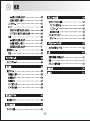

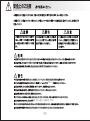





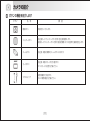
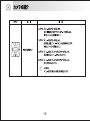
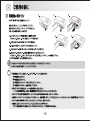

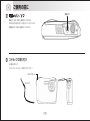
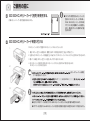

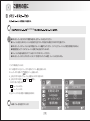


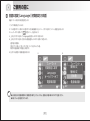
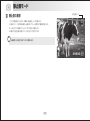
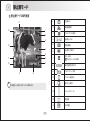





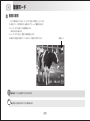
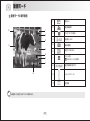
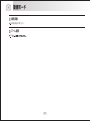


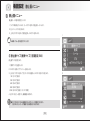
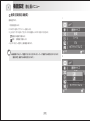
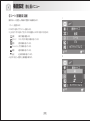
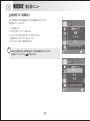
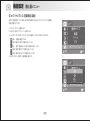

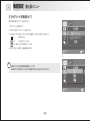
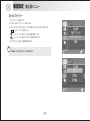
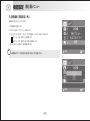

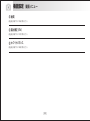
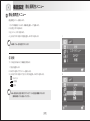



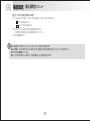
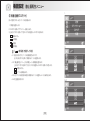

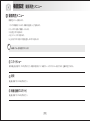

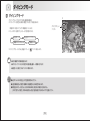


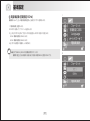

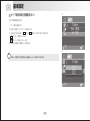



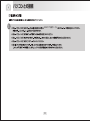

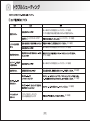

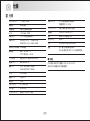
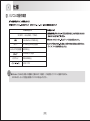
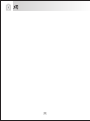
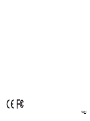
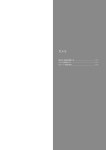

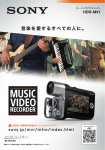
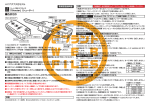

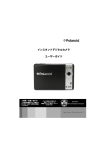
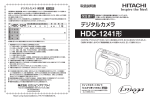

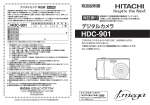


![Model 27902 取扱説明書[PDF:345Kb]](http://vs1.manualzilla.com/store/data/006574931_2-ef3e407d820dd56fec813f68df1bee74-150x150.png)